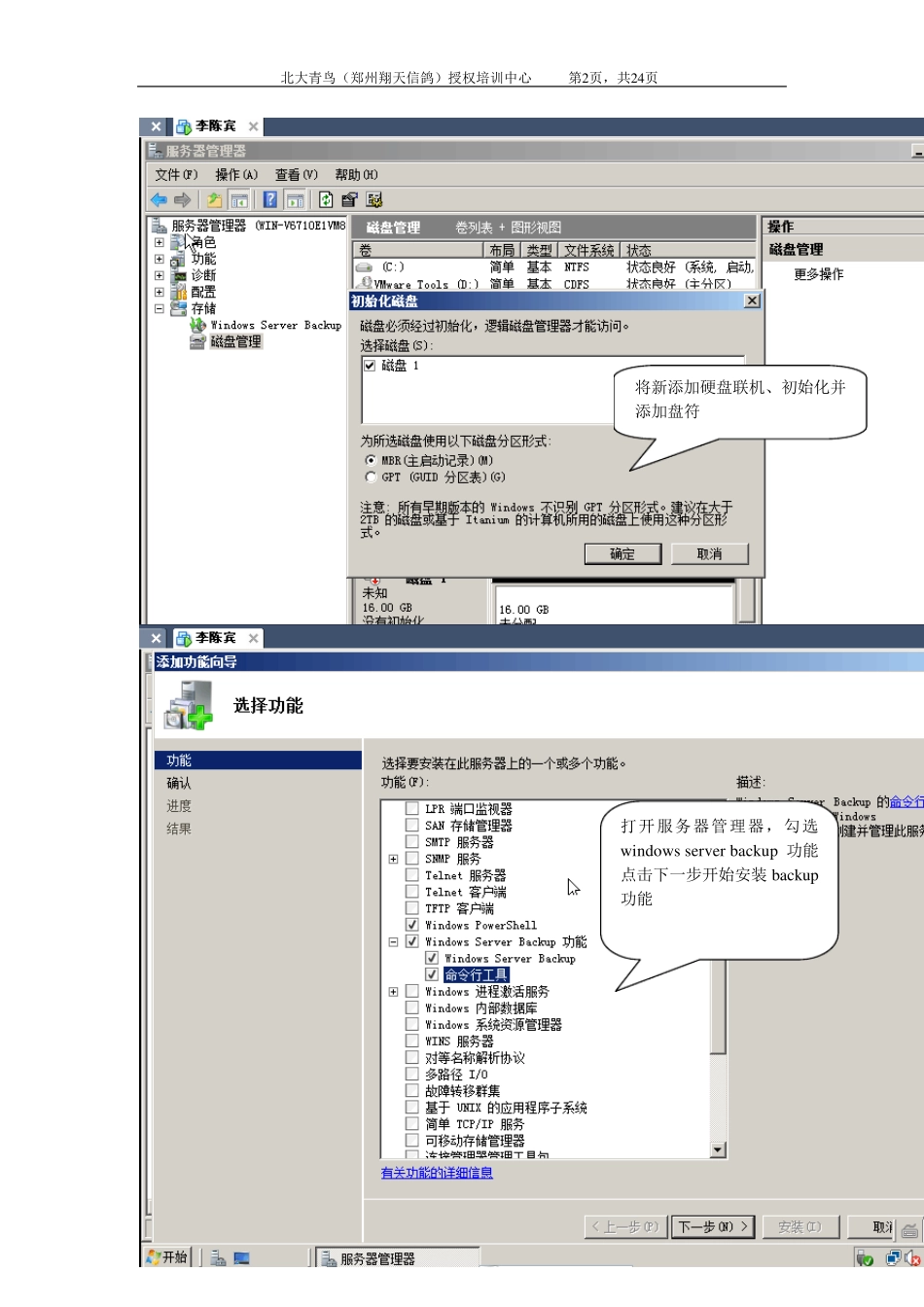北大青鸟(郑州翔天信鸽)授权培训中心 第1 页,共2 4 页 实验报告 实验者 李陈宾 实验日期 2011.04.29 课程名称 备份与灾难恢复 指导老师 徐市委 实验题目 计划备份、系统盘备份、系统状态的备份和还原 一、实验目的 1) 熟悉 windows server 2008 backup的相关备份和还原相关操作 二、准备工作 1) VMware 虚拟机软件 三、实验步骤、内容及实验数据报告 实验一:计划备份C盘 打开虚拟机并为其新添加一块新硬盘 北大青鸟(郑州翔天信鸽)授权培训中心 第2页,共24页 将新添加硬盘联机、初始化并添加盘符 打开服务器管理器,勾选w indow s server backup 功能点击下一步开始安装 backup功能 北大青鸟(郑州翔天信鸽)授权培训中心 第3 页,共2 4 页 安装中 在开始――程序――管理工具中打开windows server backup功能,并点击备份计划 北大青鸟(郑州翔天信鸽)授权培训中心 第4页,共24页 选择自定义备份 选择需要备份的盘符(backup 只支持整个盘符备份) 北大青鸟(郑州翔天信鸽)授权培训中心 第5 页,共2 4 页 选择计划时间 点击显示所有可用磁盘,来选择目标磁盘 北大青鸟(郑州翔天信鸽)授权培训中心 第6 页,共2 4 页 勾选可用磁盘并确定 系统提示需格式化 北大青鸟(郑州翔天信鸽)授权培训中心 第7 页,共2 4 页 计划备份的实验成功 开始格式化磁盘 计划备份成功 北大青鸟(郑州翔天信鸽)授权培训中心 第8页,共24页 实验二:系统盘备份 打开backup 功能,并点击一次性备份 选择不同选项,点击下一步 北大青鸟(郑州翔天信鸽)授权培训中心 第9 页,共2 4 页 选择自定义 选择需要备份的系统盘并点击下一步 北大青鸟(郑州翔天信鸽)授权培训中心 第10页,共24页 根据类型选择存储的类型 选择新加卷 E:盘 北大青鸟(郑州翔天信鸽)授权培训中心 第1 1 页,共2 4 页 点击备份, 开始备份 完成备份 北大青鸟(郑州翔天信鸽)授权培训中心 第12页,共24页 模拟系统崩溃 给 光 驱 配 置w indow s server2008 ISO 镜像文件 北大青鸟(郑州翔天信鸽)授权培训中心 第1 3 页,共2 4 页 进入安装界面 选择修复计算机 北大青鸟(郑州翔天信鸽)授权培训中心 第1 4 页,共2 4 页 选择需要修复的操作系统 选择修复工具 北大青鸟(郑州翔天信鸽)授权培训中心 第1 5 页,共2 4 页 ...